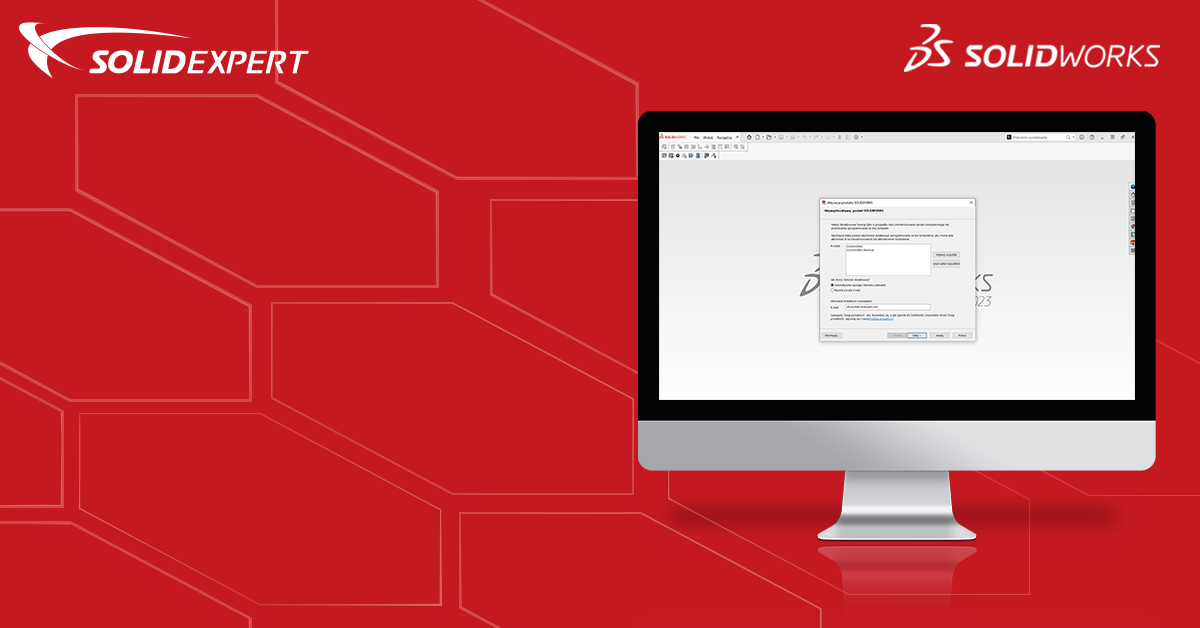Planujesz modernizację komputera np. dokładając pamięć RAM? Będziesz aktualizować system Windows lub instalował nowszą wersję SOLIDWORKS? W tym krótkim artykule dowiesz się co zrobić by nie „stracić” licencji na Twoje oprogramowanie SOLIDWORKS oraz w jakich przypadkach istnieje takie ryzyko.
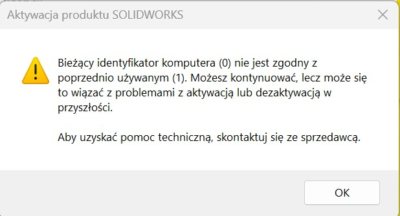
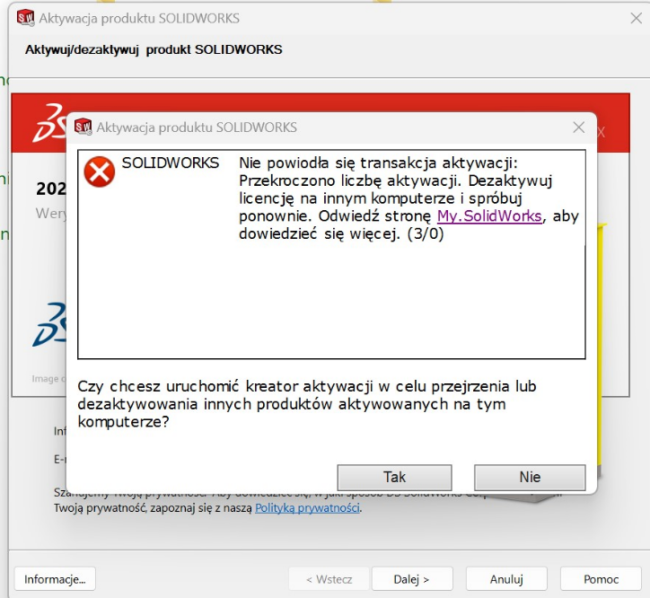
Uspokajając – oczywiście nikt nie zabierze Ci Twojej licencji. Natomiast może tak się zdarzyć, że korzystanie z oprogramowania SOLIDWORKS będzie przez pewien czas niemożliwe. Są sytuacje, w których wymagane jest Twoje działanie przed faktem, a nie po. Aby uchronić się przed powyższym problemem wystarczy prosta czynność dezaktywacji licencji SOLIDWORKS.
Dezaktywacja licencji – jak ją wykonać?
Czynność ta jest banalnie prosta i została pokazana poniżej. Wystarczy uruchomić SOLIDWORKS, a następnie wybrać Pomoc->Licencje->Dezaktywuj, a w kolejnym kroku wybrać wszystkie produkty do dezaktywacji. Bardzo ważnym komunikatem, jest informacja o powodzeniu dezaktywacji. Po tym procesie program SOLIDWOKRS zostanie automatycznie zamknięty. Wtedy mamy 100% pewność, że nasza licencja została zwrócona do serwerów Producenta. W przypadku braku powodzenia dezaktywacji skontaktuj się z nami poprzez nasz portal pomocy technicznej przed kontynuowaniem dalszych działań.
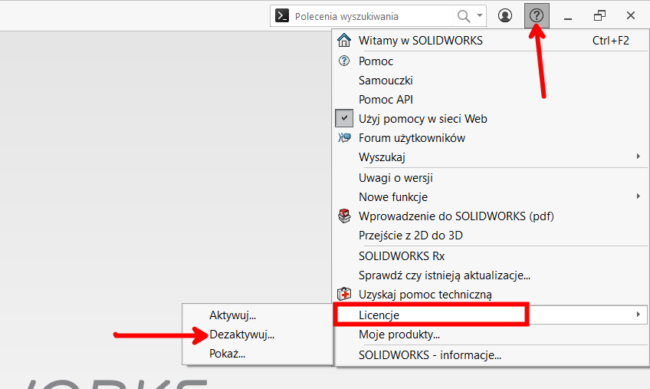
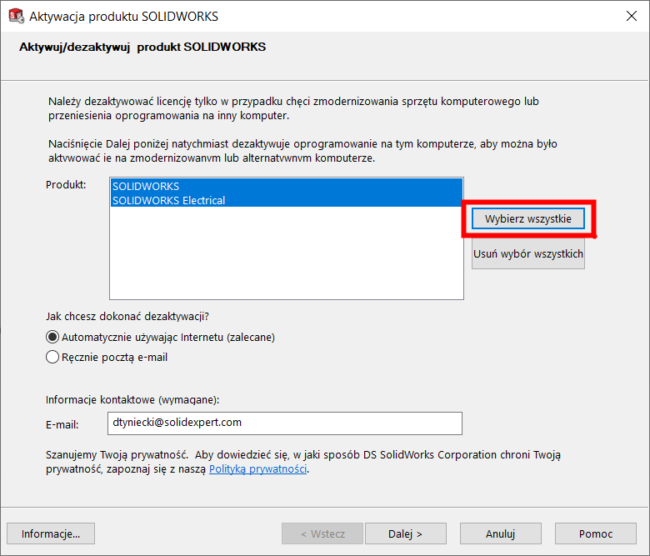
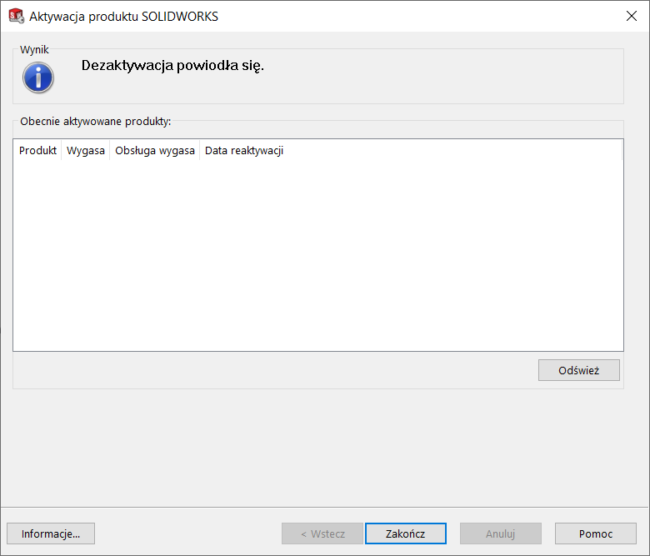
Dezaktywacja licencji – w jakich sytuacjach ją wykonać?
System aktywacji licencji SOLIDWORKS „przypisuje” licencję do komputera rozpoznając m.in. jego nazwę systemową oraz kodową nazwę komputera wynikającą z jego konfiguracji sprzętowej i oprogramowania systemowego, a także zainstalowanej wersji SOLIDWORKS . Po wykonaniu opisanych niżej prac modernizacyjnych, samodzielna dezaktywacja licencji nie będzie możliwa. W związku z tym zalecane jest wykonanie dezaktywacji produktów SOLIDWORKS koniecznie przed wykonaniem następujących czynności:
- Planowanych modernizacji podzespołów komputera np. wymiana karty graficznej, sieciowej, zmiana pamięci RAM lub dysku twardego itp.,
- Aktualizacji systemu Windows – głównie większe najważniejsze aktualizacje lub instalacja innej wersji systemu operacyjnego np. update do Windows 11.
- Zmiana wersji oprogramowania SOLIDWORKS (np. aktualizacja wersji 2023 do wersji 2024).
Po przeprowadzeniu powyższych prac, uruchamiając SOLIDWORKS zostanie uruchomiony także Manager Aktywacji Produktu SOLIDWORKS, a proces aktywacji i reaktywacji jest szczegółowo opisany w artykule pt. „Jak i kiedy reaktywować licencję SOLIDWORKS?”
A skoro już jesteśmy przy reaktywacji, czy wiesz, że począwszy od produktów SOLIDWORKS 2022, w przypadku posiadania wieczystej licencji komercyjnej lub edukacyjnej, konieczne jest reaktywowanie tej licencji raz w roku. Licencja wieczysta nigdy nie wygasa, ale musi być reaktywowana. W aktywacji produktu SOLIDWORKS pojawia się monit o ponowną aktywację przed wymaganą datą reaktywacji. Więcej informacji znajduje się tutaj.
Proces zwolnienia licencji przez producenta wymaga wypełnienia odpowiedniego formularza na stronie: http://www.solidexpert.com/wycofanie, który uruchomia formalnie procedurę, a jej czas jest zdecydowanie dłuższy od wykonania samodzielnie dezaktywacji opisanej wyżej. Oczywiście zdarzają awarie sprzętu, nieplanowane naprawy i wymiany podzespołów, wówczas wystąpi problem z aktywacją produktów SOLIDWORKS, wtedy zgłoś sprawę poprzez nasz HELPDESK.